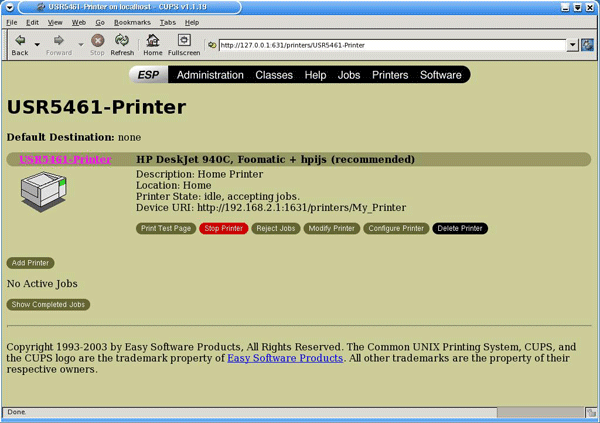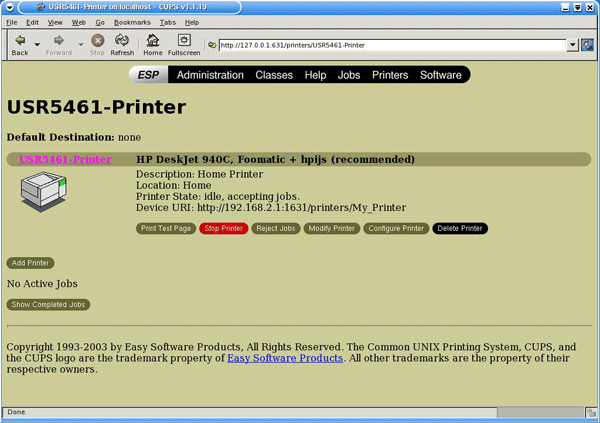Desconecte la impresora del ordenador y conecte el extremo rectangular estrecho del cable USB en el puerto USB del router.

Si utiliza un sistema operativo compatible con una impresora basada en IPP (Internet Printing Protocol), podrá conectar al router una impresora USB y utilizarla como impresora de red. Los sistemas Linux son compatibles si se utiliza el Sistema común de impresión UNIX (CUPS).
Nota: El router no es compatible con el protocolo Line Printer Daemon/Line Printer Remote (LPD/LPR). Durante la instalación de CUPS, debe instalarse IPP.
Nota: El daemon de CUPS debe estar ejecutándose antes de llevar a cabo estos pasos.
Nota: Si la impresora ya está instalada en todos los ordenadores que van a utilizarla en la red, vaya al Paso 2: Datos del servidor de impresión.
Antes de conectar la impresora al servidor de impresión, tendrá que instalar los controladores suministrados por el fabricante en todos los ordenadores desde los que desee imprimir en red.
Conecte la impresora USB a uno de los puertos USB del ordenador.
Instale la impresora siguiendo las instrucciones de instalación suministradas con la misma.
Imprima una página de prueba para comprobar que la impresora funciona correctamente.
Apague la impresora.
Desconecte la impresora del ordenador y conecte el extremo rectangular estrecho del cable USB en el puerto USB del router.

Conecte la toma de corriente a su impresora y enciéndala.
Abra su navegador de Internet. En la barra de direcciones escriba 192.168.2.1 y pulse Intro.
Nota: Si ha modificado la dirección IP del router, introduzca la nueva dirección IP en lugar de 192.168.2.1.
Nota: No se le solicitará que inicie sesión la primera vez que se conecte a las páginas de configuración del router. Durante la ejecución del asistente de configuración, creó un nombre de usuario y contraseña para iniciar sesión en el router. Necesitará estos datos cada vez que desee acceder a él. Los campos del nombre de usuario y la contraseña distinguen entre mayúsculas y minúsculas.
Nota: Deberá seguir este procedimiento con todos los ordenadores de la red, para que estos puedan imprimir mediante el servidor de impresión del router.
Abra su navegador de Internet. En la barra de direcciones escriba http://localhost:631 y pulse Intro.

Haga clic en Manage Printers (Gestionar impresoras).
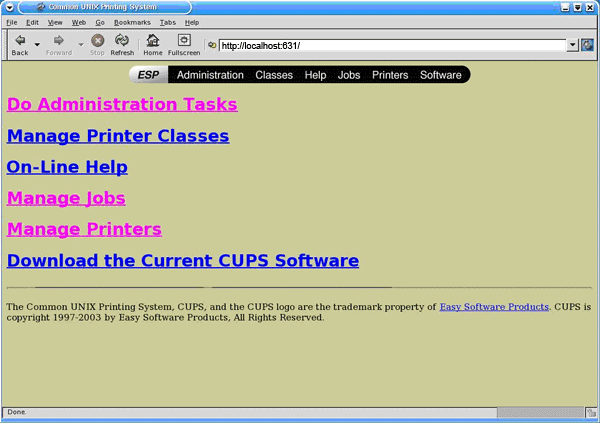
Haga clic en Add Printer (Agregar impresora).
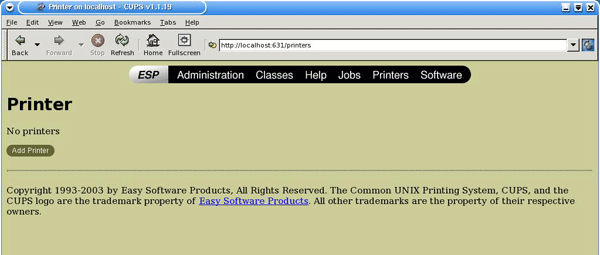
Introduzca la información de usuario de la cuenta superusuario (SU) y haga clic en OK (Aceptar).
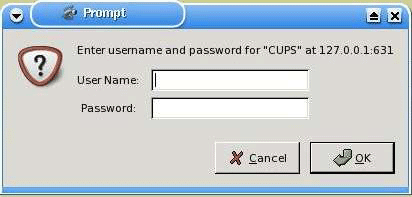
Nota: El campo "Location" (Localización) es distinto de "Printer Location" (Localización de la impresora), cuya información registró en el procedimiento Datos del servidor de impresión. "Localización" indica la situación física de la impresora. Por ejemplo, a una impresora situada en el sótano de casa podría asignársele la localización "Sótano de casa". El campo "Name" (Nombre) corresponde al nombre que se utilizará para identificar esta impresora en la línea de comandos.
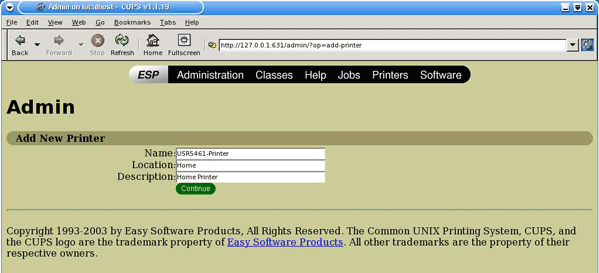
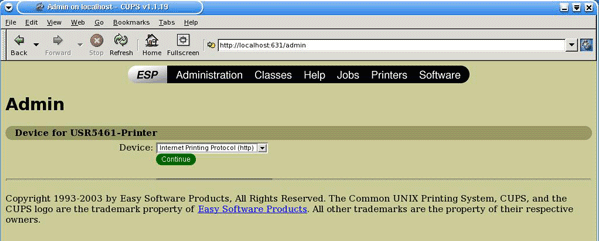
Nota: La información del URI del dispositivo distingue entre mayúsculas y minúsculas, por lo que debe introducirse exactamente de la misma manera en que aparece en la sección Printer location (Localización de la impresora) de la página Status (Estado) del router. Si ha modificado la dirección IP del router, utilice esa dirección en lugar de 192.168.2.1.
Seleccione la marca y el modelo de la impresora y haga clic en Continue (Continuar).
Seleccione el modelo de la impresora y haga clic en Continue (Continuar).
Nota: Si su impresora no aparece en la lista, abra el enlace Software del menú en una nueva ventana o ficha y busque los controladores en el repositorio de CUPS.